Différences entre versions de « Exporter une base de données »
| Ligne 1 : | Ligne 1 : | ||
| + | <span data-link_translate_ru_title="Экспорт базы данных" data-link_translate_ru_url="%D0%AD%D0%BA%D1%81%D0%BF%D0%BE%D1%80%D1%82+%D0%B1%D0%B0%D0%B7%D1%8B+%D0%B4%D0%B0%D0%BD%D0%BD%D1%8B%D1%85"></span>[[:ru:Экспорт базы данных]][[ru:Экспорт базы данных]] | ||
<span data-link_translate_ar_title="تصدير قاعدة بيانات" data-link_translate_ar_url="%D8%AA%D8%B5%D8%AF%D9%8A%D8%B1+%D9%82%D8%A7%D8%B9%D8%AF%D8%A9+%D8%A8%D9%8A%D8%A7%D9%86%D8%A7%D8%AA"></span>[[:ar:تصدير قاعدة بيانات]][[ar:تصدير قاعدة بيانات]] | <span data-link_translate_ar_title="تصدير قاعدة بيانات" data-link_translate_ar_url="%D8%AA%D8%B5%D8%AF%D9%8A%D8%B1+%D9%82%D8%A7%D8%B9%D8%AF%D8%A9+%D8%A8%D9%8A%D8%A7%D9%86%D8%A7%D8%AA"></span>[[:ar:تصدير قاعدة بيانات]][[ar:تصدير قاعدة بيانات]] | ||
<span data-link_translate_pt_title="Exportar um banco de dados" data-link_translate_pt_url="Exportar+um+banco+de+dados"></span>[[:pt:Exportar um banco de dados]][[pt:Exportar um banco de dados]] | <span data-link_translate_pt_title="Exportar um banco de dados" data-link_translate_pt_url="Exportar+um+banco+de+dados"></span>[[:pt:Exportar um banco de dados]][[pt:Exportar um banco de dados]] | ||
Version du 1 mars 2016 à 19:24
ru:Экспорт базы данных ar:تصدير قاعدة بيانات pt:Exportar um banco de dados es:Exportar una base de datos en:Export a database Vous trouverez ci-dessous une procédure vous permettant d'exporter vos données MySQL afin de les sauvegarder ou pour les importer sur un autre serveur.
Dans un premier temps, connectez-vous à votre interface de gestion Extranet via https://extranet.ikoula.com
Cliquez ensuite sur Hébergements mutualisés :
Cliquez sur la prestation pour laquelle vous souhaitez exporter vos données MySQL :
Cliquez ensuite sur le bouton Gestion Plesk en face du domaine de votre prestation :
Poursuivez en utilisant un des deux liens Bases de données pour vous rendre à la page vous permettant de gérer vos base de données MySQL.
Vos différentes base de données seront ensuite listées et vous pourrez alors accéder à l'interface de gestion PHPMyAdmin en cliquant sur Admin Web.
De là, vous pourrez alors exporter vos données en cliquant sur le bouton associé :
Vous pouvez alors sélectionner les différentes options pour réaliser votre export (format de l'export, structure et/ou données, etc.) :



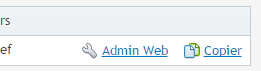
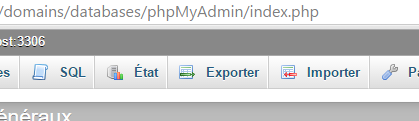
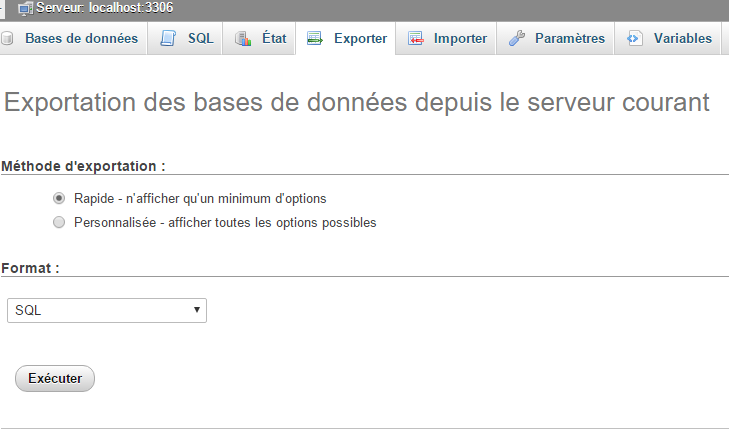
Activer l'actualisation automatique des commentaires